פרסומת
האם ישנם מקשים במקלדת שלא לחצת עליהם במשך שבועות? אפילו עם קיצורי המקשים הנפוצים ביותר קיצורי מקשים של Windows 101: המדריך האולטימטיביקיצורי מקשים יכולים לחסוך לכם שעות זמן. שלט בקיצורי המקשים האוניברסלית של Windows, טריקים למקלדת לתוכניות ספציפיות ועוד כמה טיפים להאצת עבודתך. קרא עוד , יתכן שלעולם לא תהיה לך סיבה להכות על מקשים כמו מנעול גלילה, חלק מה F1-F12 מפתחות, או הפסקה. מה שתעריך יותר הם מקשים המאפשרים לך לגשת לפונקציות מסוימות בהן אתה משתמש באופן מיידי. אפילו טוב יותר, אתה יכול להוסיף הרבה כאלה למקלדת הקיימת שלך.
זה מה שאנחנו הולכים להשיג היום. כך תפסיקו לבזבז שטח מקלדת בפונקציות שאינכם משתמשים בהן ולהוסיף כמה מקשים חדשים ומועילים תחת האצבעות!
1. מקש קיצור דרך לדפדפן / אפליקציה
מערכת ההפעלה של Chrome מסתדרת הרבה אתגר מערכת ההפעלה של Chrome: יום משתמש חדש ב- Chromebookאיך נראים מכשירי Chromebook למי שרגיל להתקנה של Windows או Mac? כחדשה במערכת ההפעלה של Chrome, אני כאן כדי לומר לך. קרא עוד במחלקת הפשטות. זוהי מערכת ההפעלה היחידה (OS) שגורסת את ה- נעילה אותיות גדולות מפתח לטובת שימושי יותר לחפש מפתח.
מכיוון שבטח רק פגעת אי פעם נעילה אותיות גדולות במקרה ובסוף הקלדת פסקה שנראית כאילו אתה צועק, לא תחמיץ את המפתח.
למרבה המזל, לא קשה לעבד מחדש את המפתח למשהו טוב יותר. כתבנו כל מה שצריך לדעת לפנות נעילה אותיות גדולות לתוך מקש קיצור לפתיחת הדפדפן או אפליקציה ספציפית. זה מסתמך SharpKeys, כלי פשוט המאפשר לך לבצע מחדש מפתחות. Windows מאפשר לך לעשות זאת באמצעות עריכת הרישום 5 Windows 10 הרישום לצבוט לשיפור וביטול נעילת התכונותעורך הרישום הוא הדרך היחידה לאפשר חלק מהתכונות הנסתרות של Windows 10. כאן נראה לכם ציוצים קלים כמו הפעלת הנושא האפל או הסתרת תיקיות. קרא עוד SharpKeys עושה את ההרמה הכבדה בשבילך.
התקן את התוכנה ואז פתח אותה על ידי חיפוש SharpKeys בתפריט ההתחלה שלך. תראה את חלון התוכנית הראשי - לחץ הוסף כדי ליצור מיפוי מפתחות חדש. לקבלת קיצור דרך מהיר, לחץ על סוג מקש לחצן בחלון השמאלי ולחץ על מקש כדי לבחור את הכפתור שברצונך להחליף. לאחר מכן, עשה זאת בצד ימין או גלול ברשימה כדי לבחור בהתנהגות החדשה של המפתח.
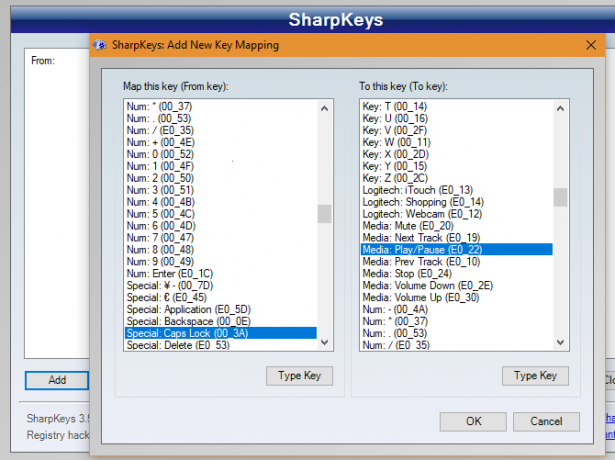
אתה יכול פשוט למפות מפתח אחד למשנהו - למשל, לעשות נעילה אותיות גדולות לאחר הסטה מפתח. אבל SharpKeys תומך גם בפונקציות, כמו אפליקציה: מחשבון ו מדיה: הפעל / השהה. עיין ברשימה הנכונה כדי למצוא מה הכי שימושי עבורך. כשתסיים, לחץ בסדר לאחר מכן כתוב לרישום. לאחר מכן התנתק מ- Windows ונכנס שוב בכדי לאבד את השינויים.
זהירות: SharpKeys לא יבדוק מה אתה משנה לבטיחות. לפיכך, אם למחשב שלך נדרש Ctrl + Alt + Del שילוב כדי להתחבר ותשבית את Del מפתח דרך תוכנה זו, תצטרך לאפס את Windows.
2. קיצור דרך מנהל הלוח
כל אחד צריך להשתמש במנהל הלוח תחזיק במחשבה זו: 5 סיבות שאתה צריך מנהל לוחכשחושבים על זה, הדבק העתקה הוא די מוזר. אתה מעתיק דברים, אבל אין דרך לראות את זה. ואם אתה מעתיק את מה שהיה לך, הוא נעלם - לנצח. קרא עוד . סביר להניח שתעתיק ותדביק טקסט, תמונות וכתובות URL באופן קבוע לאורך כל היום. הימצאות מוגבלת לפריט אחד בלוח בכל פעם מקשה על הפרודוקטיביות.
יום אחד Windows תכלול מנהל לוח קליפים משלה, אך לעת עתה תצטרך להסתפק אחד הכלים החינמיים הטובים ביותר 6 מנהלים היסטוריים של לוח קליפים בחינם כדי לעקוב אחר מה שמעתיקים ומדביקיםאתה צריך מנהל לוחיות כי הוא יכול לזכור את כל הדברים שאתה מעתיק ולהדביק. ריכזנו חמישה מהכלים הפונקציונליים ביותר לניהול היסטוריית הלוח שלך. קרא עוד .
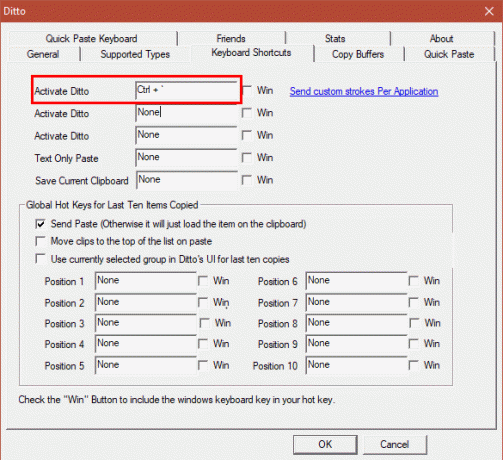
תלוי באיזו תוכנה אתה משתמש, אתה יכול להגדיר קיצור דרך משלך למקלדת כדי להעלות את היסטוריית הלוח שלך. זה אמור להיות מוכן עבורך בכל עת מכיוון שאתה בטוח מדביק יותר מכפי שאתה לוחץ עליו הפסקה. למשל, כברירת מחדל, קיצור הדרך של מנהל הלוח של דיטו מוגדר כ- Ctrl + ` (לעיל כרטיסייה). אתה יכול לקצר את זה עוד יותר לצדק ` לבד אם אינך מקליד רעפים או מבטאים לעתים קרובות, כגון כאשר לומדים שפה חדשה 5 דרכים לא רגילות ללמוד שפה במחשב או ניידלימוד שפה חדשה זו עבודה קשה. אבל יש כמה אפליקציות וכלים להקל. קרא עוד .
עכשיו, בכל פעם שאתה לוחץ על מקש זה או על משולבת המקשים, אתה מוכן מייד להדביק כל מה שהעתקת במשך השעות האחרונות. כדאי להוסיף בוודאות!
3. סמלים מיוחדים עם קודי Alt
המקלדת שלך מכילה כמה סמלים נפוצים כמו @, &, ו =, אך Windows מחזיק במאות נוספות. ברור שאין מקום להתאים את כולם למקלדת רגילה, ולכן הם תוחמים מאחורי לוח המספרים בצד ימין של המקלדת שלך. החזק אלט, הקלד סדרת מספרים ואז הרפה אלט להכניס סמל מסוים.
תצטרך לזכור את הקודים לכל אחד שאתה זקוק לו, כך שיידרש שינון מסוים. כיסינו 15 סמלים שימושיים 15 סמלים נפוצים שניתן להכניס באמצעות מקש Altהמקלדת שלך כוללת המון סמלים, אבל יש עוד המון שלא נגישים מייד. קרא עוד כדי להתחיל - בדוק רשימה מלאה לעוד.
אם למחשב הנייד שלך אין כרית מספרים, חפש מספרים המוצבים בדרך כלל על ה- 7-9, U-O, J-L, ו M מפתחות. אלה פועלים כמשטח מספר מאולתר. ללחוץ Fn + Num Lock כדי לנעול מפתחות אלה למספרים הרשומים שלהם. החזק אלט ואתה יכול להשתמש באלה בדיוק כמו מקלדת בשולחן העבודה.
אינך זוכר את הקודים האלה? אתה יכול צור קיצור דרך מותאם אישית 12+ קיצורי מקשים של חלונות מותאמים אישית עבור החנון שבךWindows כולל מאות קיצורי מקשים, אך אתה יכול ליצור קיצורי דרך משלך כמעט לכל דבר שתרצה. להלן כיצד להתאים אישית את קיצורי הדרך ל- Windows. קרא עוד כדי לפתוח את מפת התווים, כלי שירות של Windows המאפשר לך להעתיק ולהדביק סמלים אלה בכל מקום שאתה צריך.
4. השתמש במקלדת משחקים לקיצורי דרך
אם לא מצאת את מקשי המקלדת המיוחדים שחיפשת בשיטות לעיל, יש דרך אחרת. במקלדות משחק רבות יש הרבה כפתורים נוספים שתוכלו לתכנת כדי לבצע את כל מה שתרצו.
גם אם אינך משחק במשחקים במחשב שלך, אתה יכול להפעיל כפתורים אלה כדי לייצר את הפרודוקטיביות. בנוסף, אתה נהנה היתרון שבמקלדת מכנית איזה מקלדת מכנית עליכם לקנות? 6 קלידים למקלדות וגיימריםבעוד שמעבדים ומעבדי GPU נותרו חיוניים לביצועי המחשב, קיים ציוד היקפי לא מוערך: המקלדת. כולם משתמשים במקלדות, אך מעטים חושבים עליהם בעת רכישת מחשב חדש. קרא עוד !
ההוראות המדויקות תלויות במקלדת הספציפית שלך. אם יש לך מוצר Razer, עברנו את זה השלבים להקלטת פקודות מאקרו באמצעות Synapse יש לך מקלדת Razer? הקלטת מקרו היא קלה בעזרת סינפסהאם אתה משתמש בציוד היקפי Razer אך לא מנצל את תוכנת Synapse, אתה מפסיד. הנה כיצד להשתמש בפקודות מאקרו בצורה יעילה וכיצד הם יכולים להטעין את המשחקים שלך מחדש. קרא עוד . אתה יכול להקצות קיצור מקשים מסורבל למפתח בודד, או אפילו להגדיר מקש קיצור דרך לפתיחת אתר או יישום. מכיוון שמקלדות משחק רבות כוללות מפתחות נוספים, אינך צריך להקריב מפתח קיים (כמו אחד מהמפתחות ו מקשים) שאולי תזדקק להם בשלב מסוים.
אילו מפתחות נוספים הוספת?
סקרנו חמש דרכים עיקריות להוסיף פונקציונליות נוספת למקלדת שלך על ידי כיוון מחדש של מקשים קיימים ואפילו הוספת חדשים. עם קצת עבודה, אתה יכול להפוך את המפתחות האלה לשימושיים יותר ולהתעלם מהפונקציות שלא בכל מקרה אתה משתמש בהן. אתה תהיה פרודוקטיבי מתמיד! ואם במקלדת שלך יש בעיות, אתה יכול גם להשתמש בטריקים האלה כדי תקן את פריסת המקלדת שלך חסר מפתח? כיצד לבצע תיקון מחדש של פריסת המקלדת שלךבין אם חסר לכם מפתח במקלדת או סתם רוצים לשפר את הפרודוקטיביות שלכם, מיפוי מחדש יכול להיות שימושי ביותר. נראה לך איך. קרא עוד .
המשך בחיפוש אחר שליטה במקלדת על ידי סקירה הטריקים הכי מגניבים שמעטים מכירים כמה תעלולי מקלדות מגניבים שמעטים יודעים עליהםהעכבר שלך משבש את זרימת העבודה שלך. בכל פעם שאתה משתמש בו אתה מאבד מעט פוקוס וזמן. הגיע הזמן ללמוד קיצורי מקשים חזקים עבור Windows, הדפדפן שלך ועוד. קרא עוד .
אילו מקשי מקלדת חדשים הוספת? האם יש לך שיטה אחרת שלא מופיעה כאן? ספר לנו את המחשבות שלך בתגובות!
בן הוא סגן עורך ומנהל הדואר הממומן בחברת MakeUseOf. הוא בעל תואר B.S. במערכות מידע ממוחשבות ממכללת גרוב סיטי, שם סיים את לימודיו בהצטיינות בהצטיינות. הוא נהנה לעזור לאחרים ומתלהב ממשחקי וידאו כמדיום.